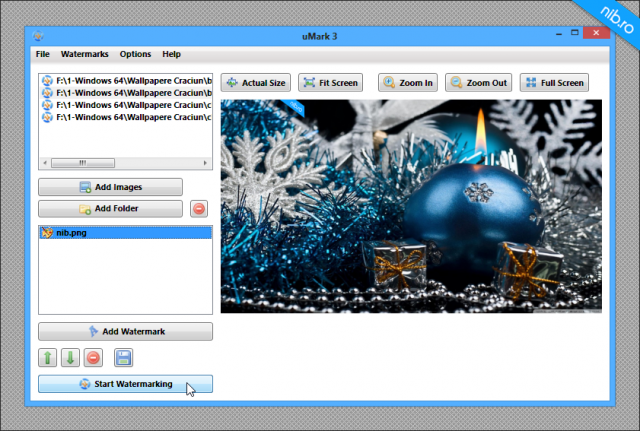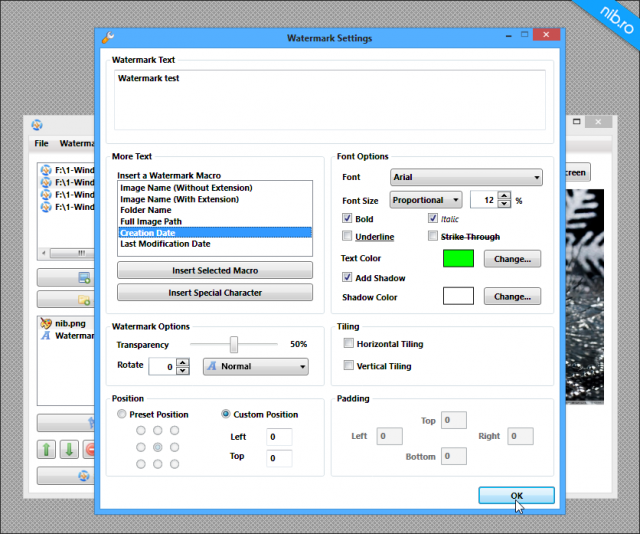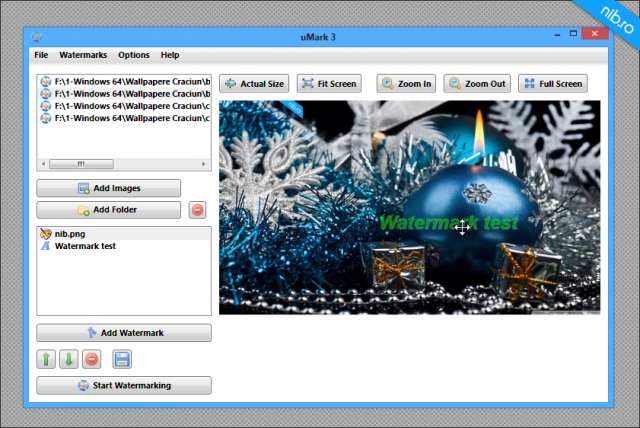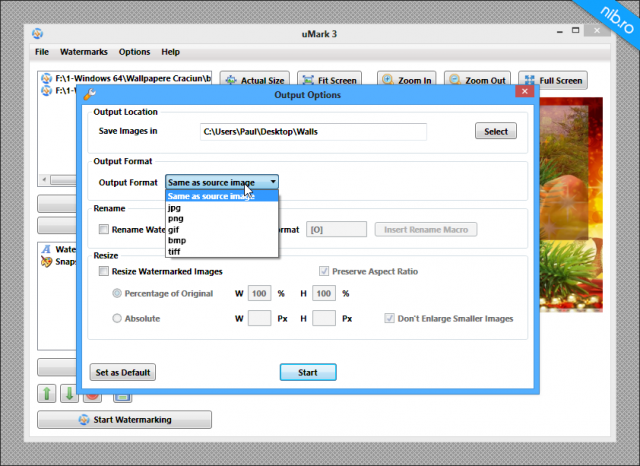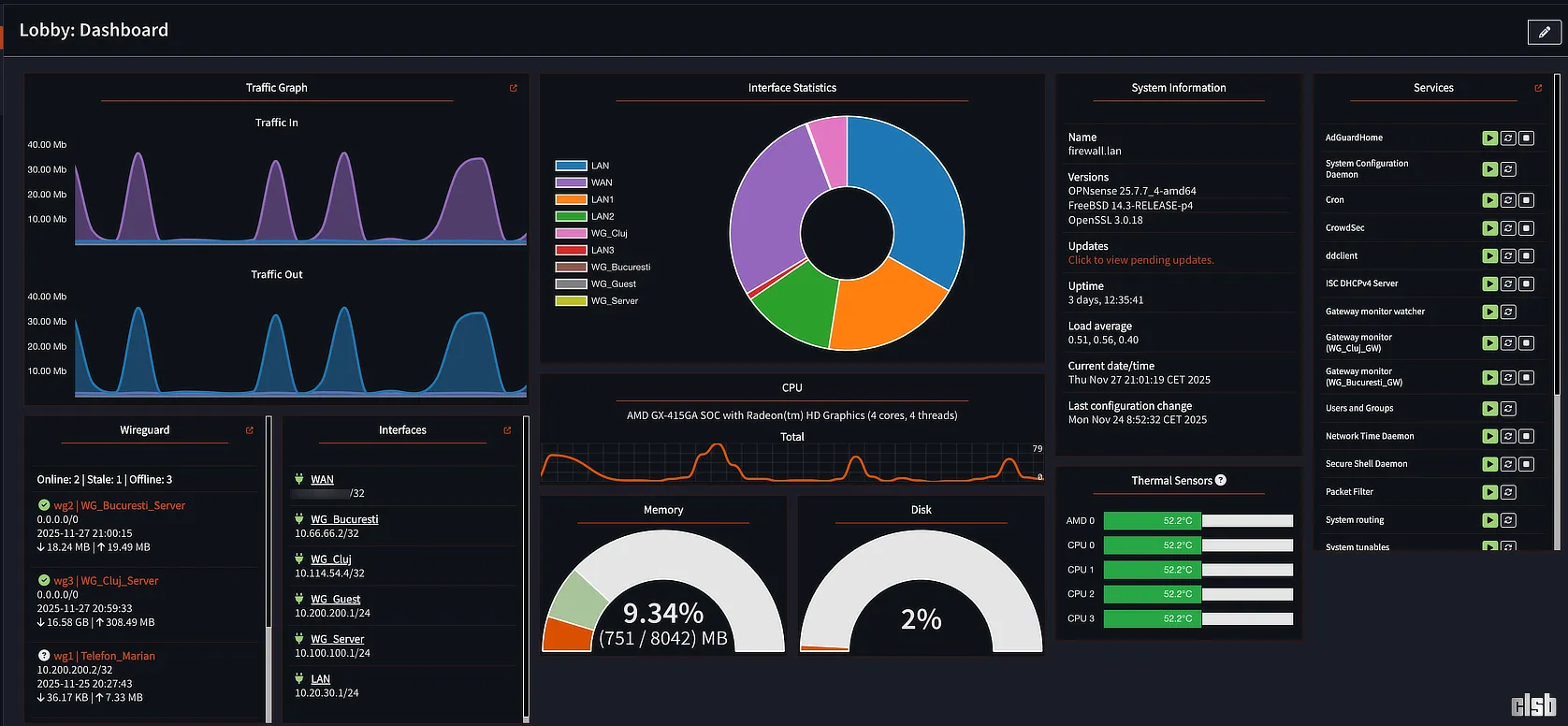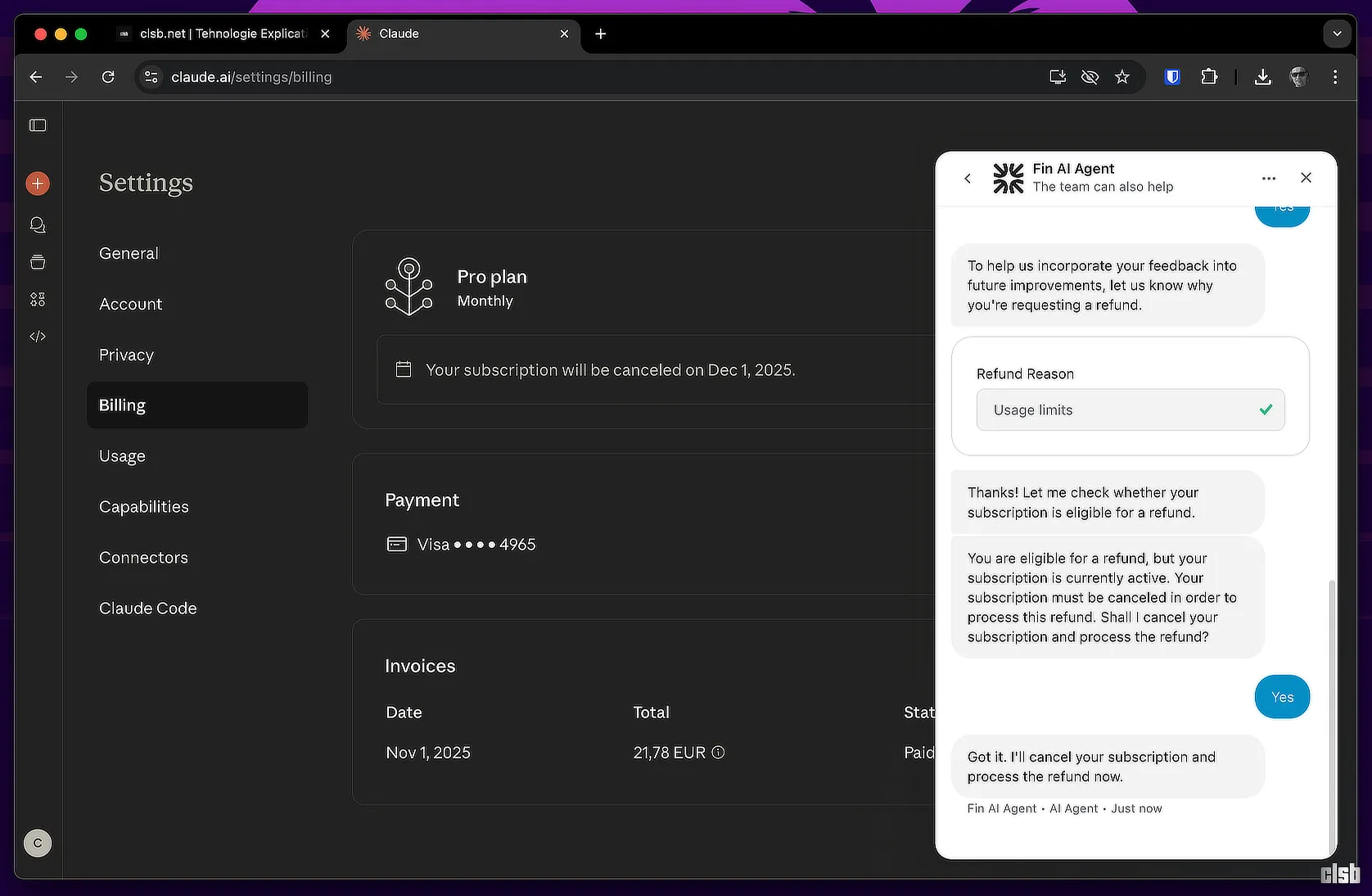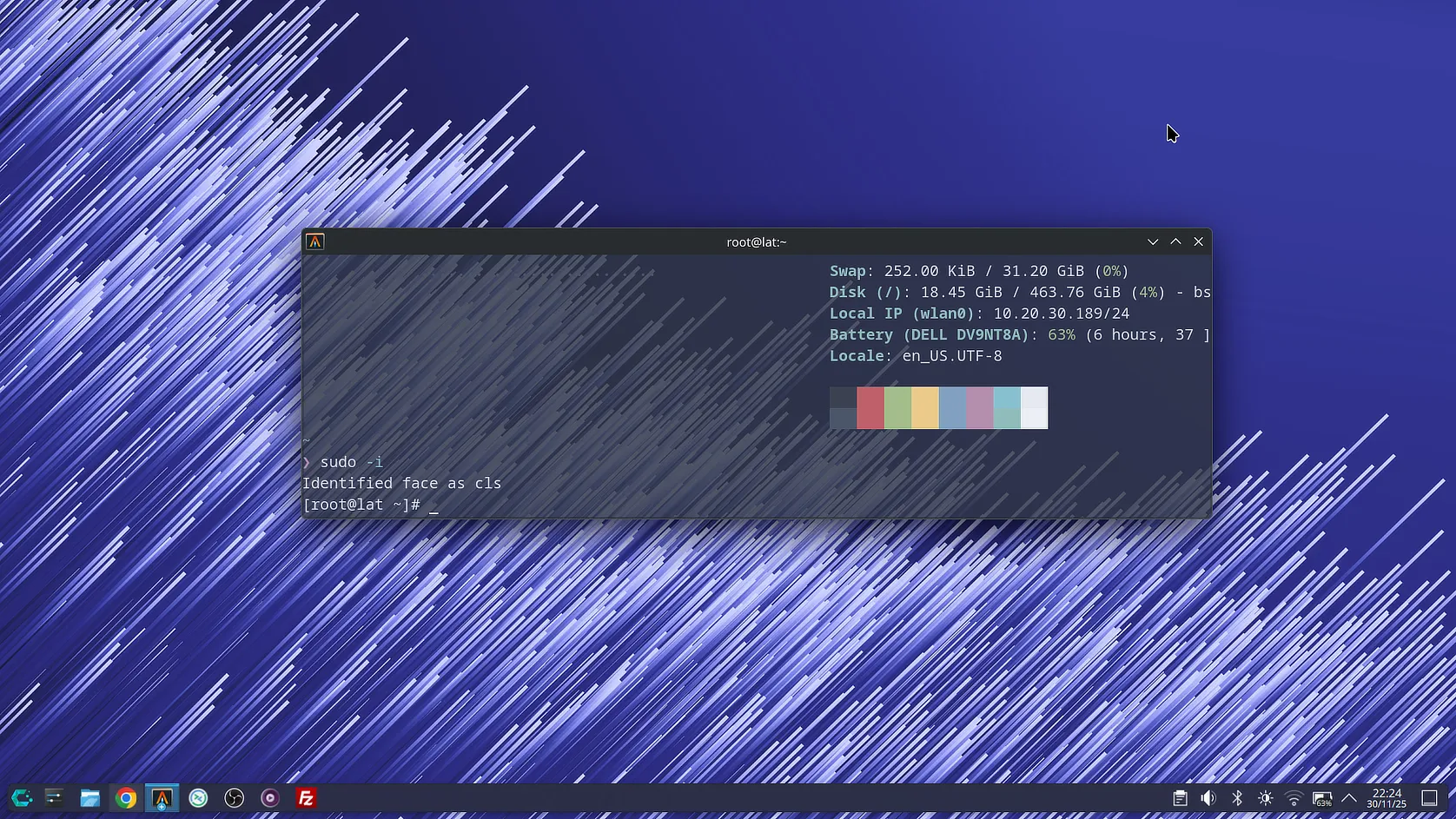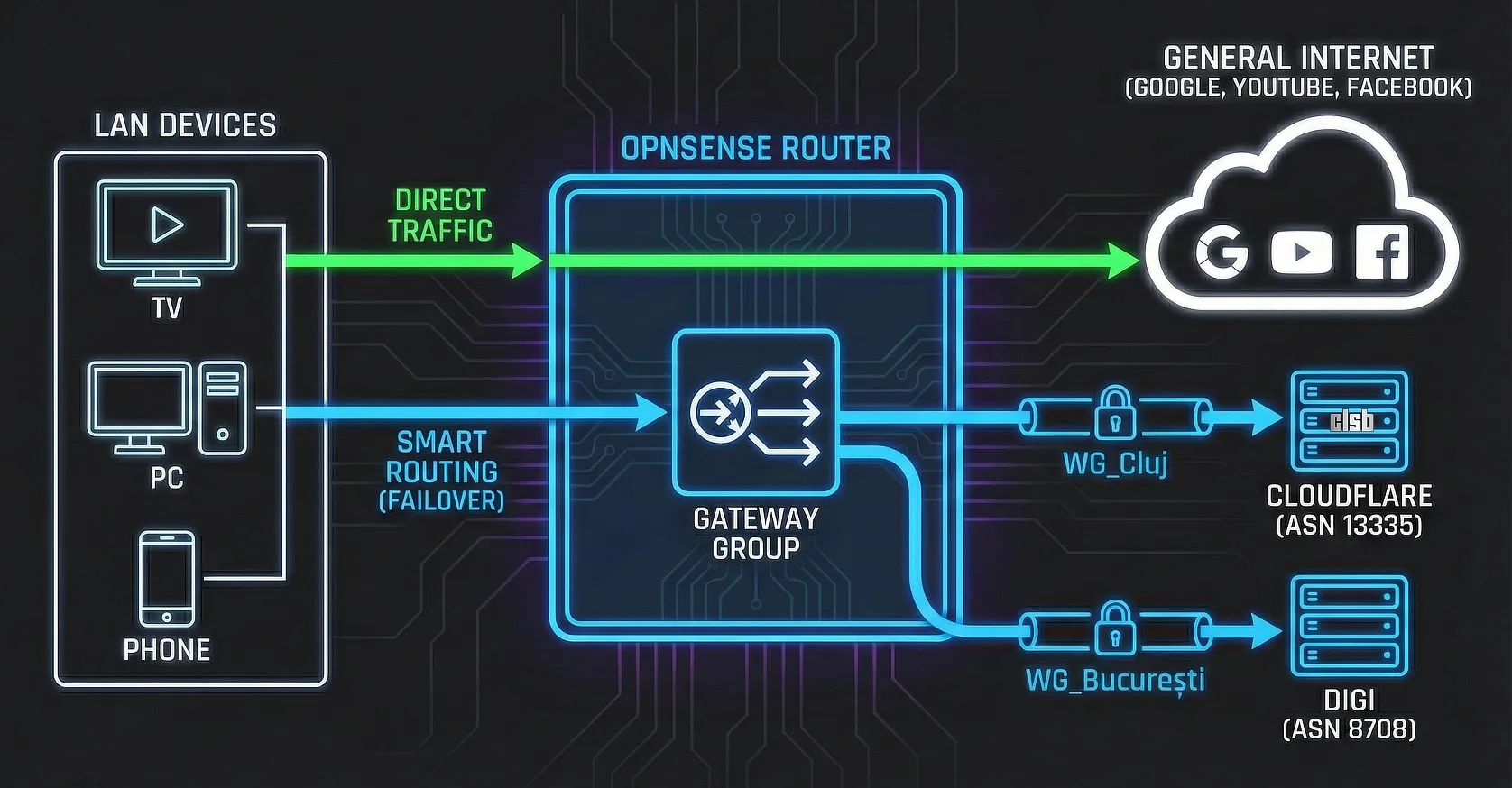Atunci când doriți să publicați diferite fotografii sau capturi desktop, pe diverse situri în lumea virtuală, este recomandat a le “semna” într-un fel anume. Adică, aplicarea unui watermark (filigran), pentru protejarea respectivelor imagini digitale. Există numeroase asemenea programe, comerciale sau gratuite. Pentru un utilizator casnic, opțiunile oferite de uMark sunt mai mult decât suficiente. uMark este un program gratuit, ușor de folosit chiar de cei mai puțin experimentați. În arhiva descărcată, veți găsi două fișiere setup.exe, și setup.msi, urmănd să-l alegeți pe care doriți, cu mențiunea că fișierul .exe, trebuie rulat cu drepturi de administrator. Având o interfață simplă, intuitivă, programul permite aplicarea unui watermark pe orice imagine, sub forma unei semnături text, sau adăugarea unei alte imagini ca semnătură. Mai mult de atât, se pot procesa multiple imagini cu un singur click.
Pentru început, va trebui să adăugăm imaginile în program cu butonul Add Images, sau Add Folder, în cazul în care aveți imaginile într-un singur folder. Imaginile vor fi adăugate în câmpul de sus, iar cu butonul Add Watermark vom selecta cum dorim să personalizăm imaginile, prin aplicarea unei semnături text sau printr-o imagine aplicată.
Se va deschide un mic editor text sau imagine, depinde pentru ce watermark optați. Astfel avem posibilitatea de a stabili stilul fontului, culoarea, transparența, poziționarea sa pe imagine, precum și aplicarea unui macro watermark predefinit.
În cadrul poziționării respectivului watermark, vă recomand opțiunea Custom Position, având astfel posibilitatea de a plasa manual semnătura pe imagine. În partea de sus a interfeței, se află opțiunile Zoom In, Zoom Out, etc, care vă ajută să revizualizați imaginea în diferite moduri.
După ce ați stabilit toți parametri de procesare, dând click pe Start Watermarking, se va deschide o nouă fereastră, unde veți putea alege locația de salvare, formatul imaginii finale, precum și opțiunea de redimensionare a imaginii.
Nu rămâne decât să dați Start din butonul respectiv. Prin procedeul descris mai sus, puteți adăuga ambele semnături, atât text, cât și imagine, într-o singură procesare. Menționez că, inițial veți avea valabile toate opțiunile versiunii comerciale, timp de 15 zile, după care programul va rula în versiunea gratuită cu anumite limitări. După cum am menționat la începutul articolului, aceste limitări nu sunt semnificative pentru utilizatorul casnic. uMark poate fi rulat în toate versiunile Windows, atât pe 32-bit, cât și pe 64-bit, având și o versiune pentru Mac OS.